Creați și adăugați documente atașate - studopediya
atașament document poate fi un fișier separat, care este introdus într-un document principal existent. În documentul atașat puteți converti o parte dintr-un document existent. În acest caz, documentul va deveni automat principal.
Introduceți un document existent în documentul master:
· Deschideți documentul master.
· Setați modul de afișare a structurii documentului.
· Dacă sunteți deja conținute în documentul documentele anexate sunt pliate, structura fila, faceți clic pe Expand subdocumentele.
· Plasați cursorul în locația în care doriți să inserați documentul. Acest lucru ar trebui să fie o linie goală între subdocumentelor existente.
· În fila Structură, faceți clic pe Afișare documente (a se vedea. Figura 1), astfel încât să se afișeze toate elementele documentului principal (Fig. 2).
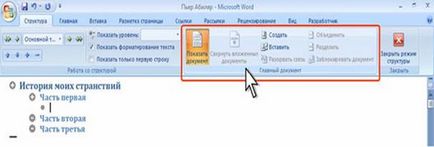
· Sub master tab-ul Structura documentului, faceți clic pe Lipire.
· Pe Insertul documentului atașat, du-te la folderul corespunzător și dublu-clic pe fișierul pentru a insera sau selectați-l și faceți clic pe butonul Open (fig. 3).
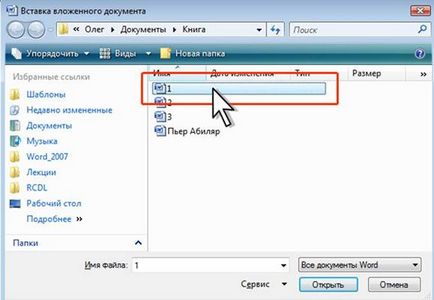
Fig. 3 Introduceți documentul anexat
· Documentul atașat va fi înconjurat de un chenar punctat gri pal. În colțul din stânga sus al cadrului afișează o pictogramă de fișier atașat (Fig. 4). Înainte documentul este introdus în secțiunea diferența de pe pagina următoare, iar după el - diferența de pe pagina curentă.
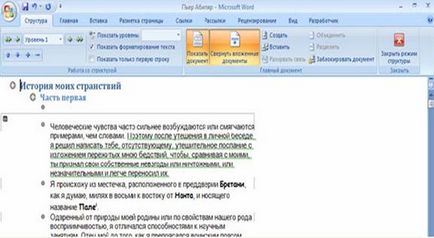
· Dacă documentul principal și se introduce un document care conține aceleași stiluri de nume, apare un mesaj (Fig. 5). Pentru a asigura uniformitatea stilului pe tot parcursul documentului principal ar trebui să fie abandonată prin redenumirea Stilurile documentului atașat.

· Repetați acești pași pentru a introduce toate documentele anexate.
Fiecare document atașat începe pe o pagină nouă. Nu este întotdeauna convenabil. Puteți schimba tipul de secțiune pauze în tot documentul principal, dacă este necesar.
documente integrate pot fi create dintr-o porțiune a documentului curent, care devine apoi în mod automat principal. Pentru a crea o imbricată
document din documentul este necesar ca acesta a creat structura de tip folosind stil metode de subiect sau de altă natură.
· Deschideți documentul din care vor fi alocate sub-documente.
· Setați modul de afișare a structurii documentului
· Selectați titlul documentului și textul pe care ar trebui să fie plasate în documentul atașat. O primă antet a ratei de antet stilul de text sau cadru selectat trebuie să fie alocate. Pentru a evidenția textul din titlu și pictogramele ușor de utilizat structura documentului. Doar faceți clic pe semnul + (plus) în partea stângă a antetului (slide-6).
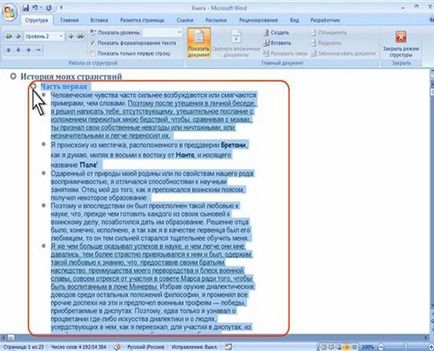
· Sub master tab-ul Structura documentului, faceți clic pe Nou. Dacă butonul nu este afișat, faceți clic pe Afișare documente (vezi. Fig. 1), astfel încât să se afișeze toate elementele documentului principal (vezi. Fig. 2).
· Porțiunea selectată a documentului va fi înconjurat de un chenar punctat gri pal. În colțul din stânga sus al cadrului va fi atașată pictograma fișierului (Fig. 7). La începutul și la sfârșitul fiecărei subsecțiune a pauzelor documentului sunt inserate.
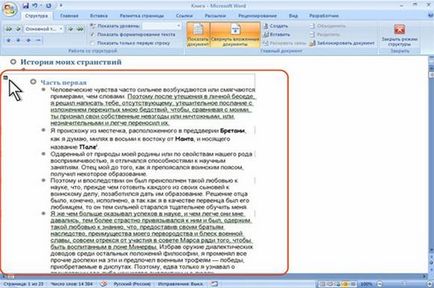
· Salvați documentul curent. În dosarul cu documentul principal un nou fișier va fi creat în mod automat. documentul atașat este atribuit în mod automat un nume de fișier. Numele fișierului este compus din primele semne ale unui antet de document. De exemplu, documentul atașat, care începe cu un antet Partea întâi. Unii vor fi numit pervaya.docx.
· După adăugarea documentului atașat în documentul principal nu se mișcă sau șterge fără a scoate fișierul dintr-un document master.
Redenumiți fișiere atașate documente este posibilă numai în documentul principal.
Când creați documente imbricate care pot identifica fragmentul care conține mai multe titluri. Primul titlu, în textul evidențiat trebuie atribuit un stil de poziție sau nivelul de contur, care va continua să marcheze începutul fiecărui nou document atașat. De exemplu, în cazul în care textul selectat începe cu un stil de formatat antet rubrica 2 în textul selectat pentru fiecare titlu nou, formatat stilul Heading 2 documentul atașat separat va fi creat.